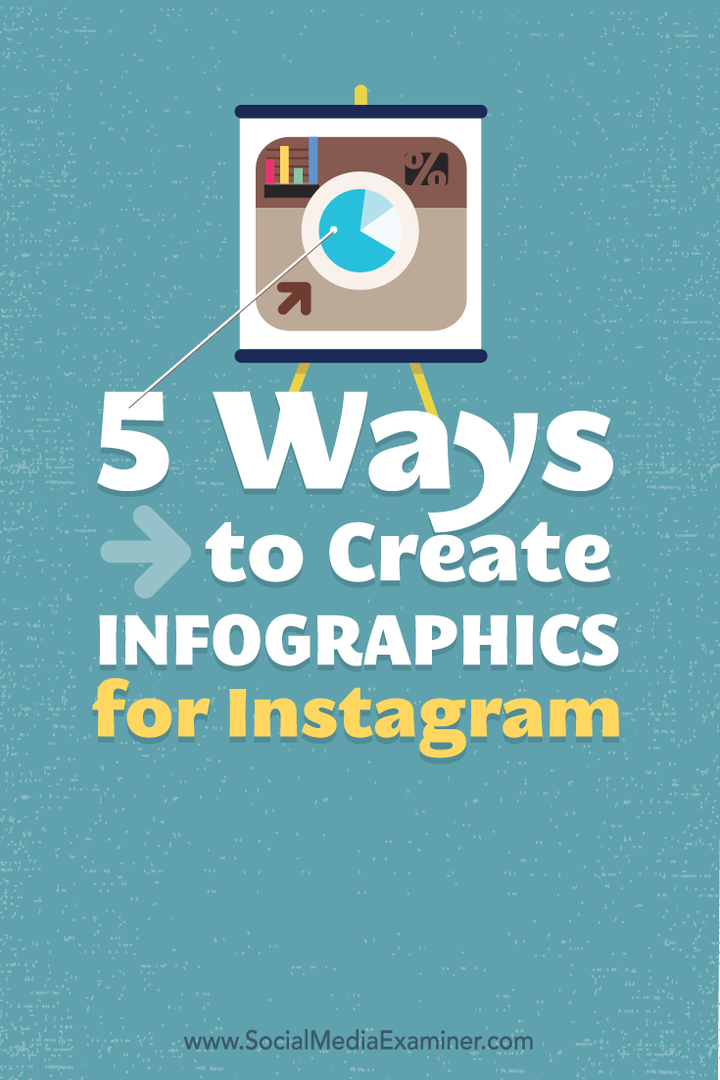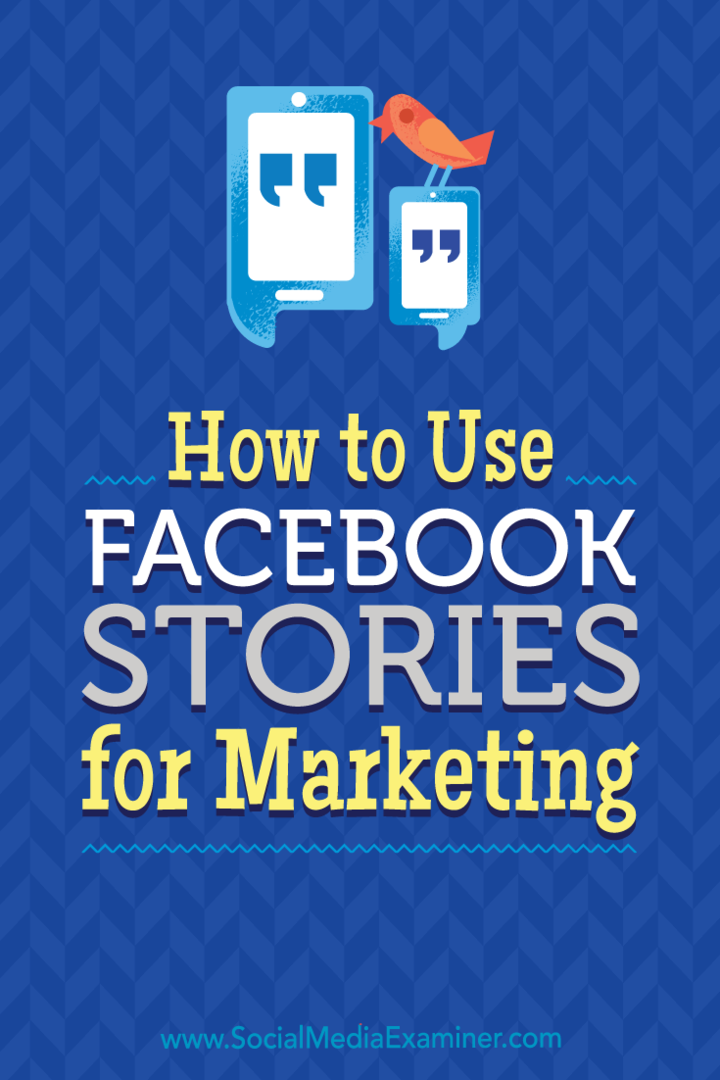Android 4.0'da Birden Çok Takvimi Senkronize Et (Ice Cream Sandwich)
Seyyar Google Android / / March 18, 2020
Android, Takvimler dahil Google hizmetleriyle entegre olur. Kurulum sırasında Takvimleri senkronize etme seçeneğini etkinleştirmediyseniz, yine de yapabilirsiniz.
Android'in birçok avantajından biri, e-posta, takvimler ve haritalar gibi Google hizmetleriyle entegrasyonudur. Android cihazınızda birden fazla Gmail hesabı oluşturduğunuzda, bu hesap yalnızca e-postanızı değil aynı zamanda o hesapla ilişkilendirilmiş Google Takvim'i de senkronize eder.
Bu, cihazınızı ilk kez kurduğunuzda bir seçenektir, ancak Google Takvim'in Android cihazınızda senkronize edilmesine izin verip vermediğinizi hatırlamıyorsanız, nasıl öğreneceğiniz aşağıda açıklanmıştır.
Takvim uygulamanızı açın ve telefonunuzun Menü tuşuna basın. Henüz yeni bir hesap eklemediyseniz, Ayarlar'a gidin ve sağ üst köşedeki Hesap Ekle'ye dokunun. Listeden Google hesabını seçin ve kurmak için talimatları izleyin.
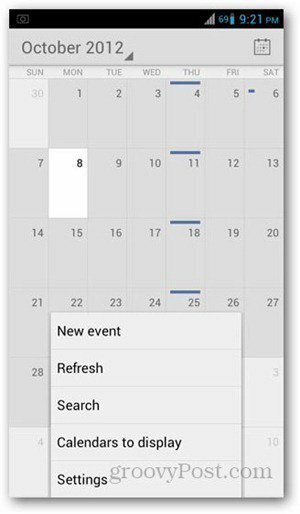
Zaten başka hesaplarınız ayarladıysanız, Görüntülenecek Takvimler'e gidin ve Takvimlerin senkronize edilmesi için düğmeye dokunun.
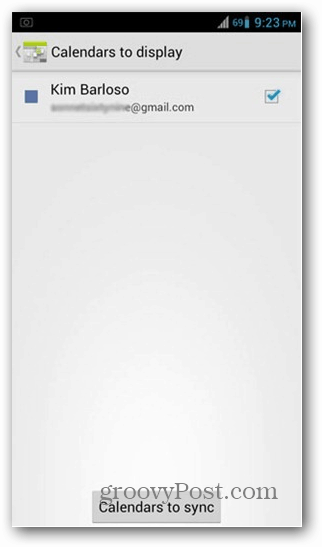
Tüm Google hesaplarınızın bir listesini alırsınız. Senkronizasyon durumunu göstermek için her bir hesabın sol tarafındaki ok simgelerine dokunun. Senkronize edilmiyorsa, senkronizasyonu etkinleştirmek için sağ tarafındaki kutuya hafifçe vurun.
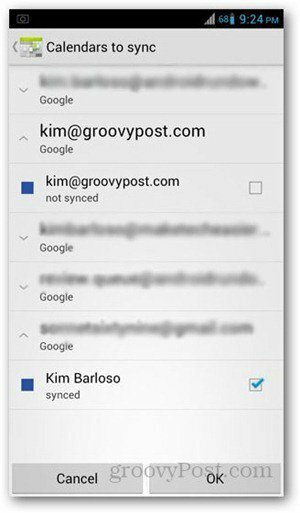
Yeni senkronize edilen takvimdeki etkinlikler, telefonunuzun İnternet'e bir sonraki bağlanışında gösterilir. Senkronizasyonu manuel olarak başlatmak istiyorsanız Geri tuşuna basın ve telefonunuzun Ayarlar uygulamasına gidin. Hesaplar ve Senkronizasyon'u seçin. Senkronize etmek istediğiniz Google hesabına dokunun ve Takvimi Senkronize Et'in yanındaki kutuyu işaretleyin. Takvimin senkronizasyonu tamamlaması için birkaç saniye bekleyin. Geri tuşuna basın ve kontrol etmek için Takvim uygulamasına gidin.